بسم الله الرحمان الرحيم
مرحبا بكم في ProTech39
طريقة فحص الرامات بدون برامج لجميع النسخ الوينداوز 7, 8 , 10
 |
| طريقة فحص الرامات بدون برامج لجميع النسخ الوينداوز 7, 8 , 10 |
ربما شعرت ان حاسوبك قد اصبح بطيئا مع السنوات و هذا بفعل تطور السريع للبرامج . و لربما قد سألت احدهم عن المشكل و اجابك ربما
تكون هناك مشكلة في الرام الخاصة بالمكمبيوتر
ويجب عليك القيام بفحص الرام RAM
, وفي هذه التدوينة باذن شوف نشرح طريقة بسيط لفحص الرامات
الوينداوز بدون برامج لجميع النسخ ,
طريق اداة تأتي مع نظام التشغيل بشكل افتراضي لكن لايستخدمها الكثير تسمي “Windows Memory
Diagnostic” مثل
اي من الأدوات المرفقة مع نسخة الويندوز لكن وظيفة هذه الأداة فحص رامات الجهاز اللاب
توب أو الجهاز المكتبي ثم تقديم تقرير كامل في حالت وجود اخطاء مشكلة طبعا فيه عدة
طرق لكن اختارنا لكم الطريقة البسيطة و المجانية و موجودة في جميع نسخ الوينداوز
· فائدة اجراء فحص الرامات
ü إذا
كنت تريد الإطمئنان على رامت حاسوبك وهل تحتاج إلى إصلاح أو تغيير أم لا
ü يمكنك
استعمالها في فحص أداء أو اختبار رام جديدة قمت بشرائها والتحقق من أنها تعمل دون مشاكل.
كيفية فحص الرامات لجميع نسخ الوينداوز
ü
من قائمة أبدا(star ( ومن مربع البحث ابحث عن Windows Memory Diagnostic” أو افتح Run بالضغط علي زر الويندوز في الكيبورد
مع حرف R وأكتب “mdsched.exe”
ü لكي تستطيع عمل الفحص الكامل للرامات سوف تقوم هذه الإداة بعمل إعادة تشغيل
الكمبيوتر لذلك قبل اي شىء تأكد من حفظ الملفات المفتوحة ثم حدد علي اختيار Restart now and check for
problems (recommended او بالعربية
(إعادة التشغيل الآن والتحقق من وجود مشاكل (مستحسن)
ü
عند بدء الكمبيوتر في العمل سوف تظهر
هذه الشاشة الزرقاء لاتقلق انتظر إلي حين انتهاء فحص رام الجهاز الخاص بك يظهر من ضمن الشاشة حال الفحص وعدد الأخطاء التي
تم العثور عليها .
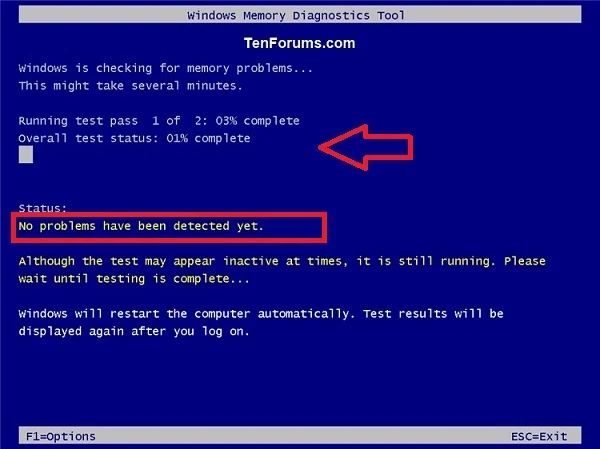 |
| windows memory diagnostics tool شرح |
ü بعد الانتهاء سوف يتم اعادة تشغيل
الكمبيوتر تلقائيا للدخول للويندوز ثم بمجرد الوصول لسطح المكتب انتظر أقل من دقيقة
سوف يظهر تقرير حول نتيحة عملية الفحص لكن يفضل متابعة الشاشة الزرقاء لمعرفة هل هناك
أخطاء أم لا خاصة في بعض الحالات قد لايظهر التقرير النهائي .
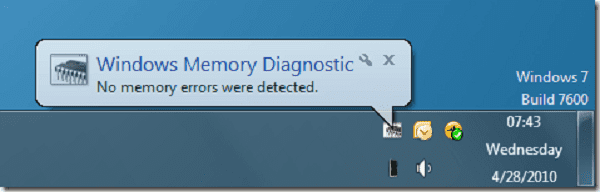 |
| no memory error were detected |
الطريقة موضحة بهذا الفيديو العملي الذي نوضح فيه بعض التفاصيل الأخرى
وطريقة عمل الفحص بشكل صحيح وشرح كل الإختيارات داخل الأداة عبر قناتنا على اليوتيوب
أخيراً لا تنسَ أن تخبرنا بنتيجة اختبار Ram لديك وهل واجهتك مشكلة أم لا ؟ لنكون سعداء بالرد عليك دائماً
من خلال التعليقات.
شاهد ايضا :
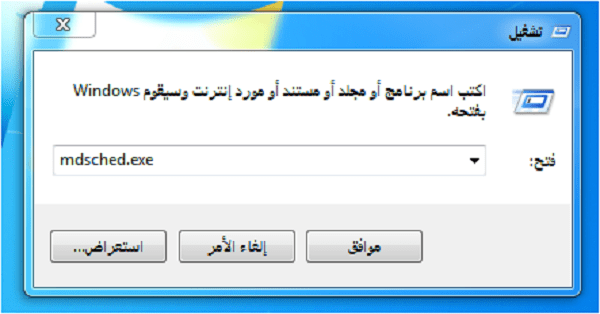
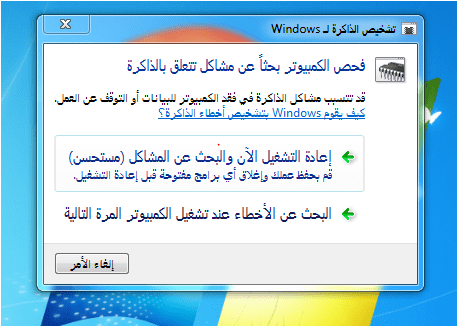








ليست هناك تعليقات:
إرسال تعليق